Korzystanie z rzeczywistości wirtualnej (VR) otwiera nowe możliwości w grach i streamingu. W tym poradniku dowiesz się, jak skutecznie skonfigurować nagrywanie w VR w Streamlabs OBS. Proces jest prosty i intuicyjny, dzięki czemu szybko i bez problemu będziesz mógł rejestrować swoje doznania z wirtualnej rzeczywistości.
Najważniejsze wnioski
- Jak dodać nową scenę w Streamlabs OBS.
- Jak dodać nagranie OpenVR do twojej sceny.
- Prawidłowa konfiguracja ustawień audio dla dźwięku gry i mikrofonu.
Instrukcja krok po kroku
Aby rozpocząć nagrywanie w OpenVR, postępuj zgodnie z tymi prostymi krokami:
Najpierw musisz utworzyć nową scenę w Streamlabs OBS. Kliknij ikonę plus w obszarze scen. Po kliknięciu ikony plus pojawi się okno dialogowe, w którym możesz wprowadzić nazwę nowej sceny, na przykład „Nagranie VR”. Pomaga to lepiej zarządzać scenami podczas streamowania. Następnie kliknij „Gotowe”, aby utworzyć scenę.
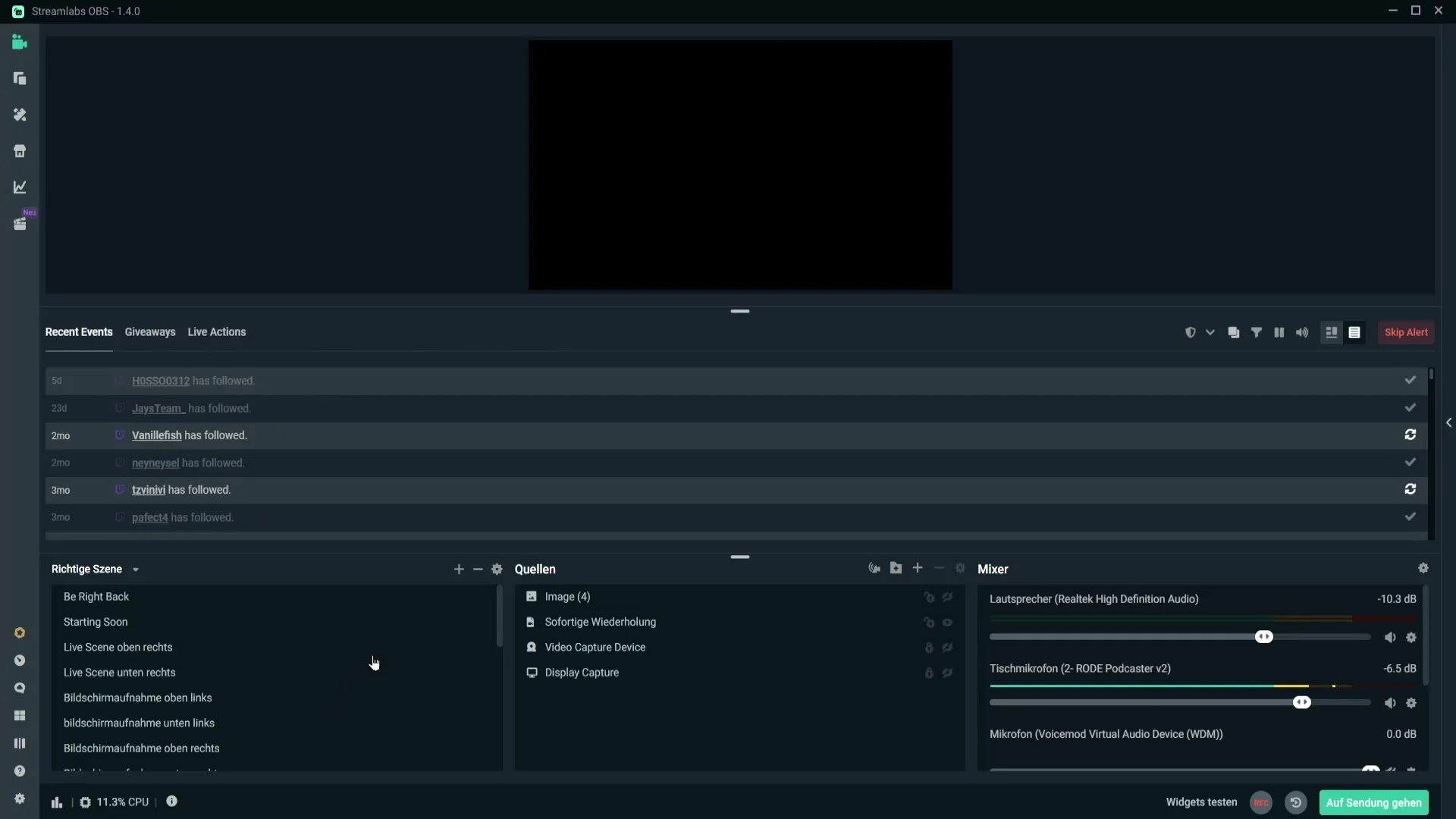
Teraz, gdy masz swoją scenę, czas dodać nagranie OpenVR. Ponownie kliknij ikonę plus, ale tym razem wybierz opcję „Nagranie Open VR” po lewej stronie. Streamlabs OBS może wyświetlić, że już dodałeś nagranie OpenVR. Jeśli tak jest, możesz nadać źródłu nazwę i kliknąć „Dodaj źródło”.
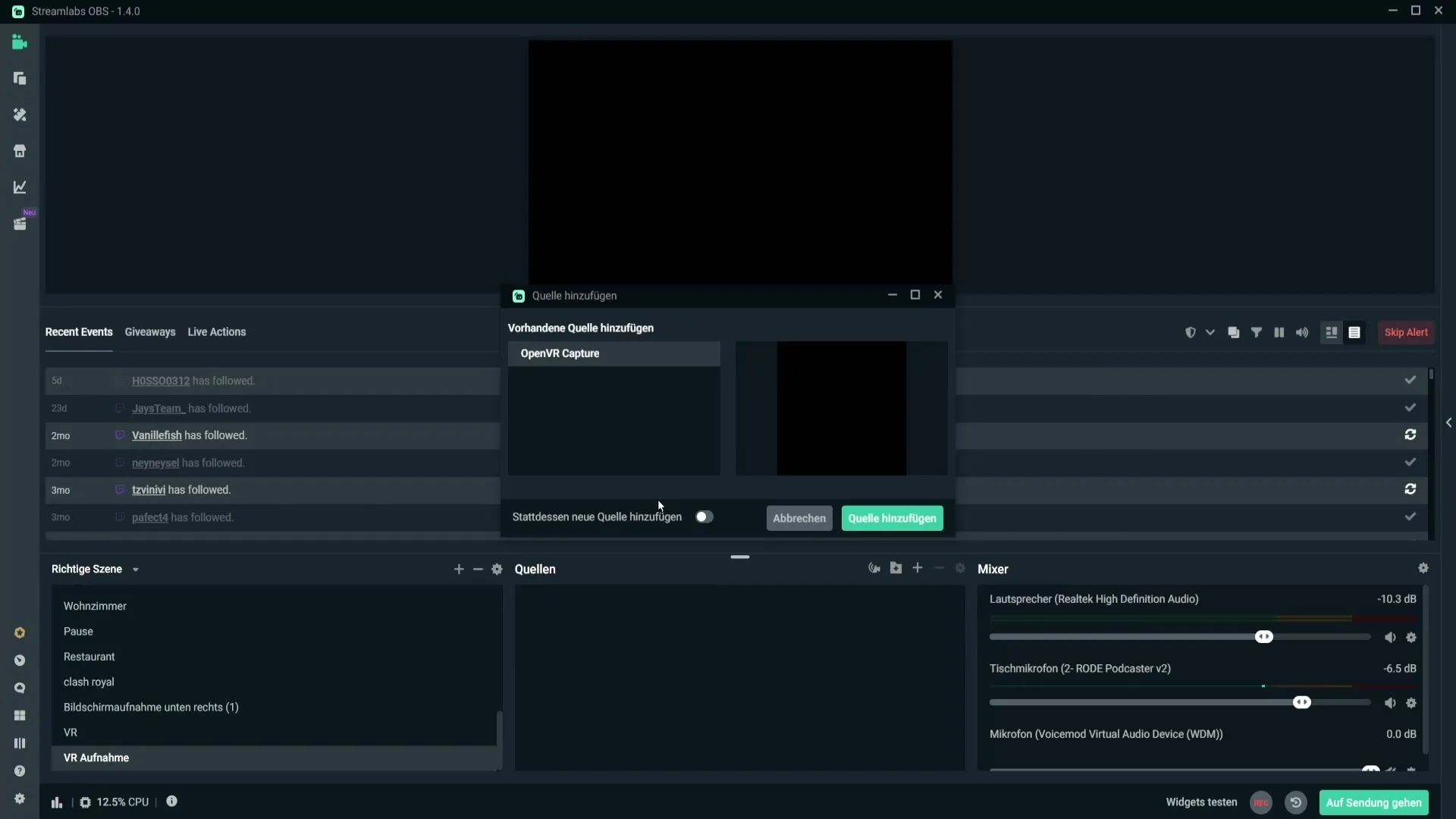
W tym oknie masz kilka opcji konfiguracji nagrania OpenVR. Pierwsza z nich to opcja „Przechwyć prawe oko”, która określa, czy ma być rejestrowane prawe czy lewe oko. Jeśli jesteś praworęczny, pozostaw opcję zaznaczoną. Jeśli jednak jesteś leworęczny i chcesz rejestrować lewe oko, odznacz tę opcję. Osobiście pozostawiam zaznaczenie, ponieważ jestem praworęczny.
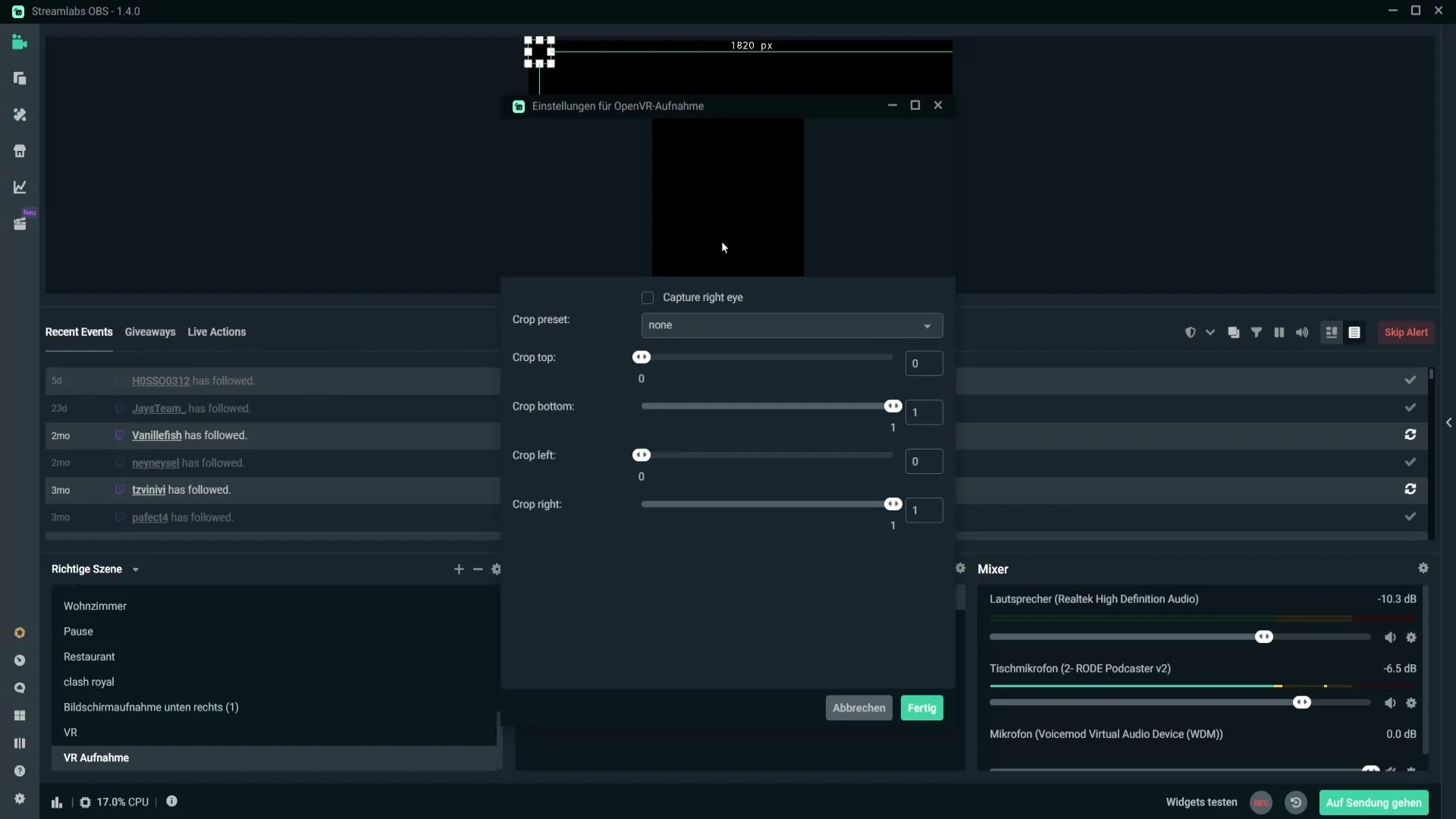
Po skonfigurowaniu opcji dotyczących oczu, możesz przyciąć obraz. Początkowo możesz zobaczyć czarny obraz, co może wynikać z braku podłączonej okularów VR. Nie ma problemu, pokażę ci, jak dostosować obraz, żeby usunąć czarne ramki.
Przeciągnij teraz łańcuch transformacji nagrania, żeby zniknęły czarne obszary. Możesz przesunąć i dostosować rozmiar nagrania, aż będziesz zadowolony z efektu. Sprawdź, ile treści obrazu możesz uzyskać z nagrania. W moim przypadku udało się już znacznie zmniejszyć czarną przestrzeń.
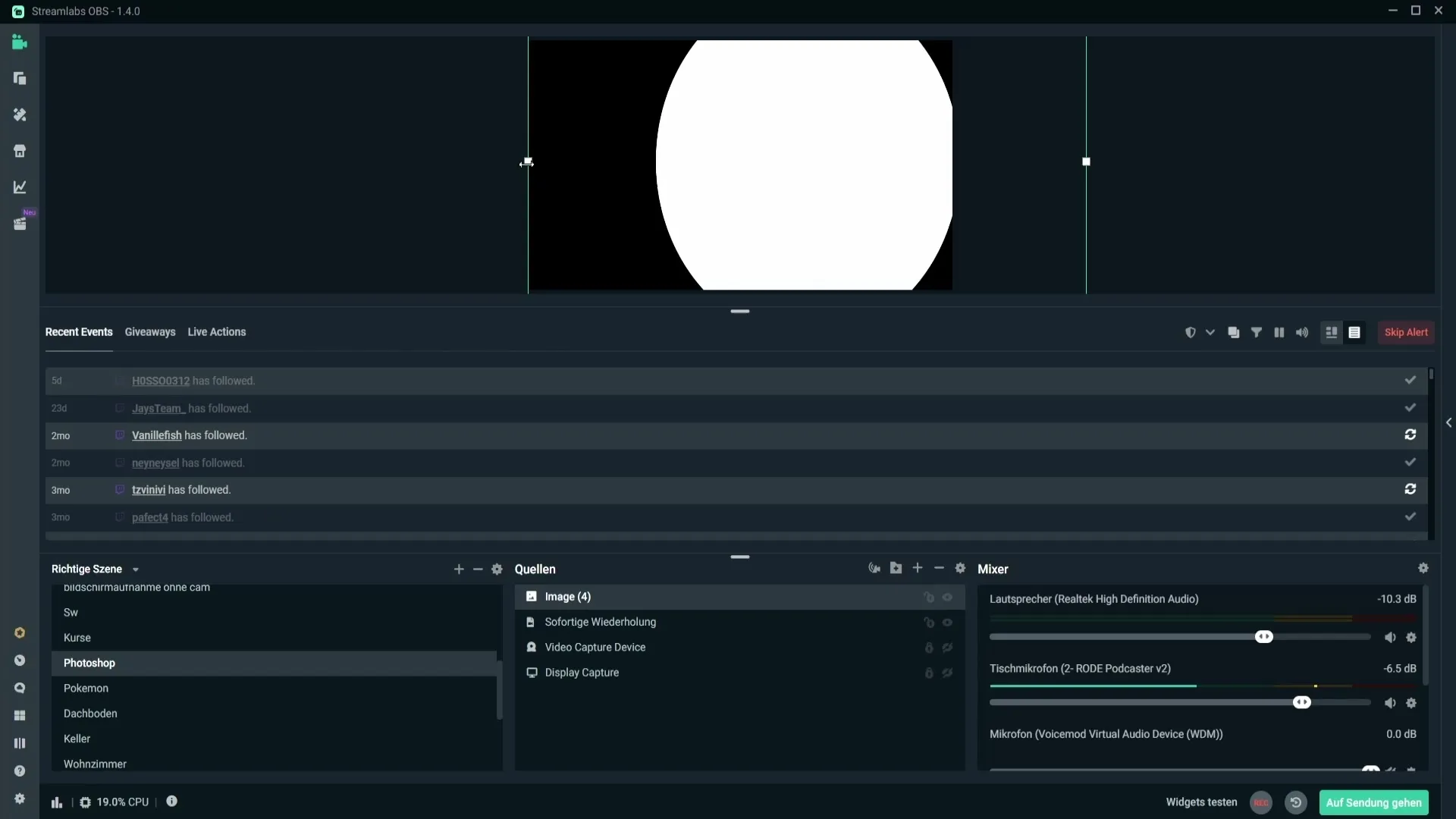
Po optymalizacji wizualnej nagrania VR, teraz musimy zająć się integracją audio. Przejdź na dolną lewą stronę do ustawień (symbol koła zębatego) i wybierz „Audio”. Tutaj możesz wybrać urządzenie audio desktopowe, które w tym przypadku powinny być okulary VR. Jest to istotne, abyś mógł słyszeć dźwięk gry z twojej aplikacji VR.
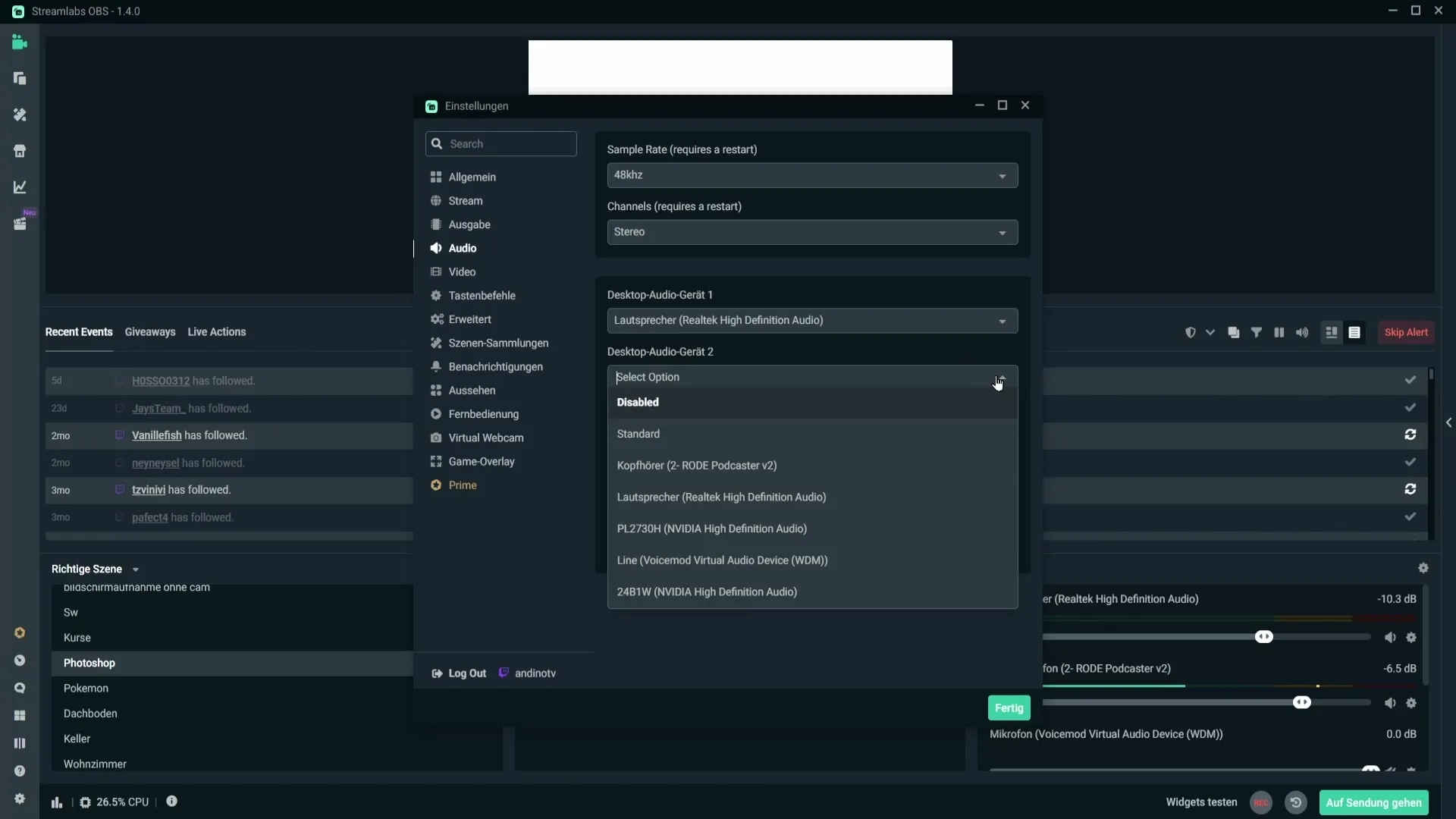
Jeśli chcesz używać mikrofonu w okularach VR, upewnij się, że wybierasz odpowiednią opcję w ustawieniach audio. Możesz wybrać mikrofon z „Urządzenie Mic aux 2 lub 3”, aby upewnić się, że mikrofon jest aktywny. W innym przypadku możesz pozostawić swoje preferowane zewnętrzne mikrofon w ustawieniach i kliknąć „Gotowe”.
Ważne jest dokonanie kilku dostosowań audio. Optymalnie dźwięki gry powinny być cisze niż mikrofon. Jeśli zbyt dużo słyszysz siebie w tle podczas nagrywania, przesuń suwak dźwięku gry w dół. Sprawi to, że dźwięk gry będzie ciszy, co jest istotne, aby widzowie mogli cię dobrze usłyszeć. Upewnij się, że dźwięk mikrofonu oscyluje w zdrowym zakresie.
Sprawdź także głośność mikrofonu. Upewnij się, że jest w środkowym żółtym zakresie, abyś był dobrze słyszalny. W razie potrzeby dopasuj suwaki, aby zoptymalizować głośność. Celem jest zapewnienie, że podczas rozmowy twój mikrofon jest głośniejszy niż dźwięk z gry, aby twoi widzowie mogli cię jasno usłyszeć.
Podsumowanie
Ustawienie nagrywania OpenVR w Streamlabs OBS jest prostym procesem, który wymaga tylko kilku kroków. Zacznij od utworzenia nowej sceny, przechodząc przez konfigurację źródła nagrywania OpenVR, aż po dostosowanie dźwięku, masz teraz wszystkie niezbędne informacje, aby skutecznie rejestrować swoje doświadczenia z VR. Upewnij się, że poziomy dźwięku są optymalnie ustawione, aby Twoi widzowie mieli najlepsze doświadczenie.
Często zadawane pytania
Jak dodać nową scenę w Streamlabs OBS?Kliknij na znak plus w obszarze scen, wpisz nazwę i kliknij „Gotowe”.
Co powinienem ustawić przy nagrywaniu oka?Jeśli jesteś praworęczny, zostaw zaznaczenie przy „Capture Right Eye”. W przeciwnym razie usuń je, jeśli jesteś leworęczny.
Jak skonfigurować źródła audio w Streamlabs OBS?Przejdź do ustawień, wybierz „Audio” i ustaw swoje urządzenie audio desktopowe oraz ewentualnie mikrofon.
Jak dostosować poziomy dźwięku?Użyj suwaków w ustawieniach audio, aby zmniejszyć głośność dźwięku z gry i upewnić się, że mikrofon jest głośniejszy.
Co zrobić, jeśli nie widzę obrazu?Jeśli widzisz czarny obraz, sprawdź, czy okulary VR są prawidłowo podłączone.


